O Windows não é conhecido por ser bonito ou bomprocurando SO. Certamente possui muitas inconsistências de interface do usuário e você encontrará ainda relíquias do Windows XP e Windows 7 presentes no Windows 10. O sistema operacional deve ser resistente e permitir que os usuários aproveitem ao máximo seu hardware. Embora possa não ser particularmente bonito, não é feio. A Microsoft adicionou algumas animações no Windows 10 que melhoram a aparência e tornam as transições mais suaves. No entanto, essas animações não são um grande esgotamento dos seus recursos. Se o seu PC não tiver muita energia, você poderá desativá-las.
Desativar animações
As configurações de animação podem ser ativadas a partir de diferenteslocais, por exemplo, a sombra sob o ponteiro do mouse pode ser ativada nas configurações avançadas do mouse. Para uma maneira abrangente de gerenciar todas as animações no Windows 10, abra o Painel de Controle.
Vá para Sistema e Segurança> Sistema> Sistema AvançadoConfigurações. Isso abrirá uma nova janela com a guia Avançado pré-selecionada. Se uma guia diferente for selecionada, selecione a guia Avançado você mesmo. A guia Avançado possui uma seção Desempenho e esta seção possui um botão Configurações em que você precisa clicar.
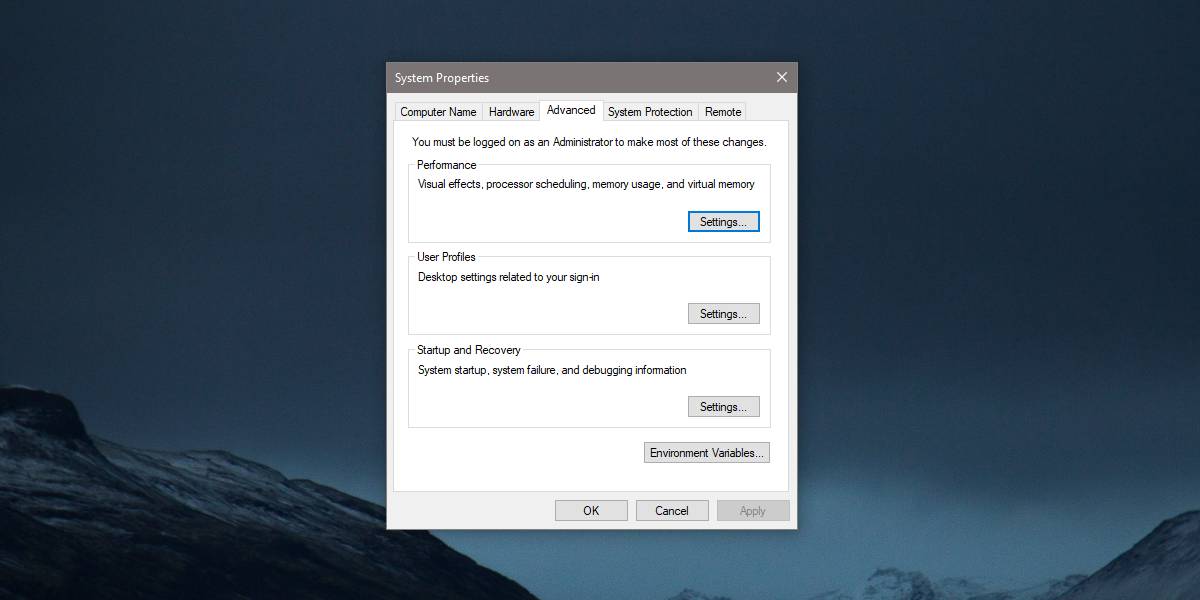
Uma nova janela Opções de desempenho será abertalistando todas as animações que podem ser ativadas / desativadas. Você pode escolher seletivamente quais efeitos de animação você deseja desativar. Você descobrirá que existem alguns efeitos de animação que você nem percebe, como o efeito fade ou slide, para obter dicas de ferramentas, para que não seja muito difícil decidir se deve ou não desabilitá-lo.
Você pode percorrer a lista e gerenciar oanimações ou você pode selecionar uma das duas configurações de otimização no topo desta lista; Ajuste para obter a melhor aparência e Ajustar para obter o melhor desempenho. Obviamente, se você quiser aproveitar ao máximo seu sistema, selecione a opção que prefere o desempenho do sistema, e não a aparência.
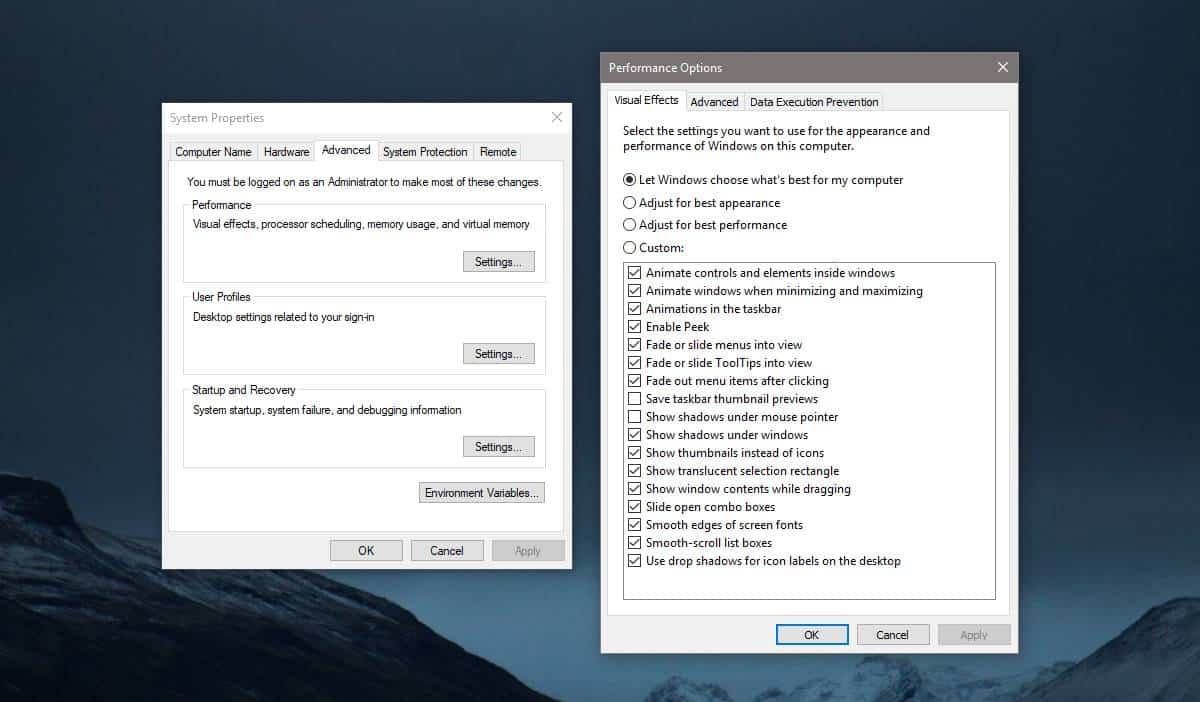
Desativar as animações no Windows 10 demoraráum pouco se acostumando, mas não é uma mudança drástica em termos de interface do usuário. As animações geralmente são sutis e você notará quando elas foram desativadas, mas também se acostumará com elas rapidamente.
As animações fazem as transições parecerem mais suavese são um pouco de trabalho extra para sua placa de vídeo e sua CPU, mas não são um recurso real, a menos que você esteja contando Peak. Se você usar aplicativos com fome de recursos, como Photoshop ou OBS, notará que eles funcionam um pouco melhor com os efeitos de animação desativados.
Quase todos os sistemas operacionais têm animaçõesefeitos Tanto o Android quanto o iOS fazem. No Android, você pode desativá-los completamente e, no iOS, você pode desativar os que consomem mais energia, como o efeito de paralaxe.













Comentários